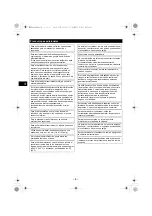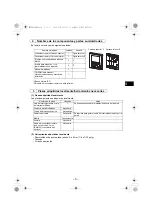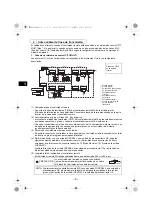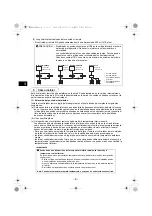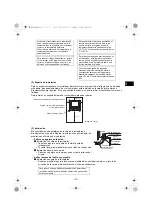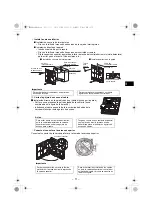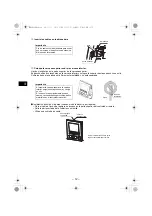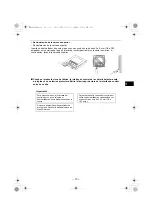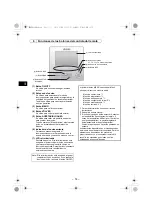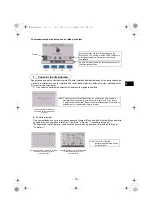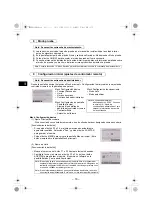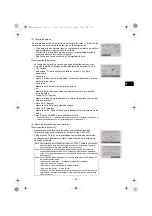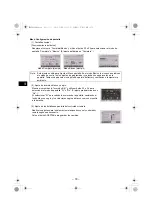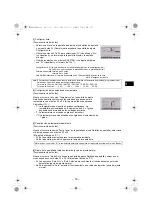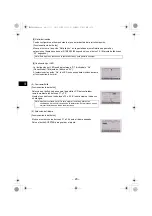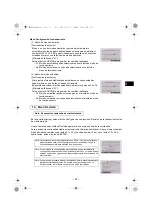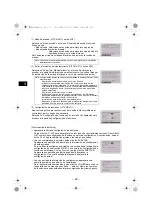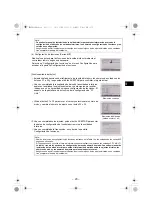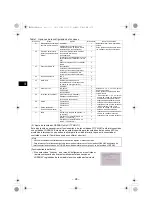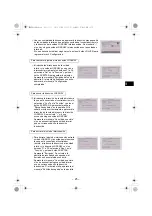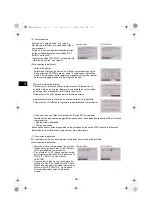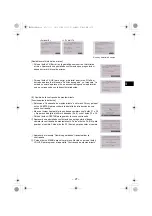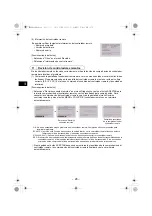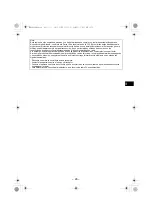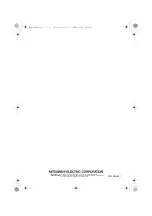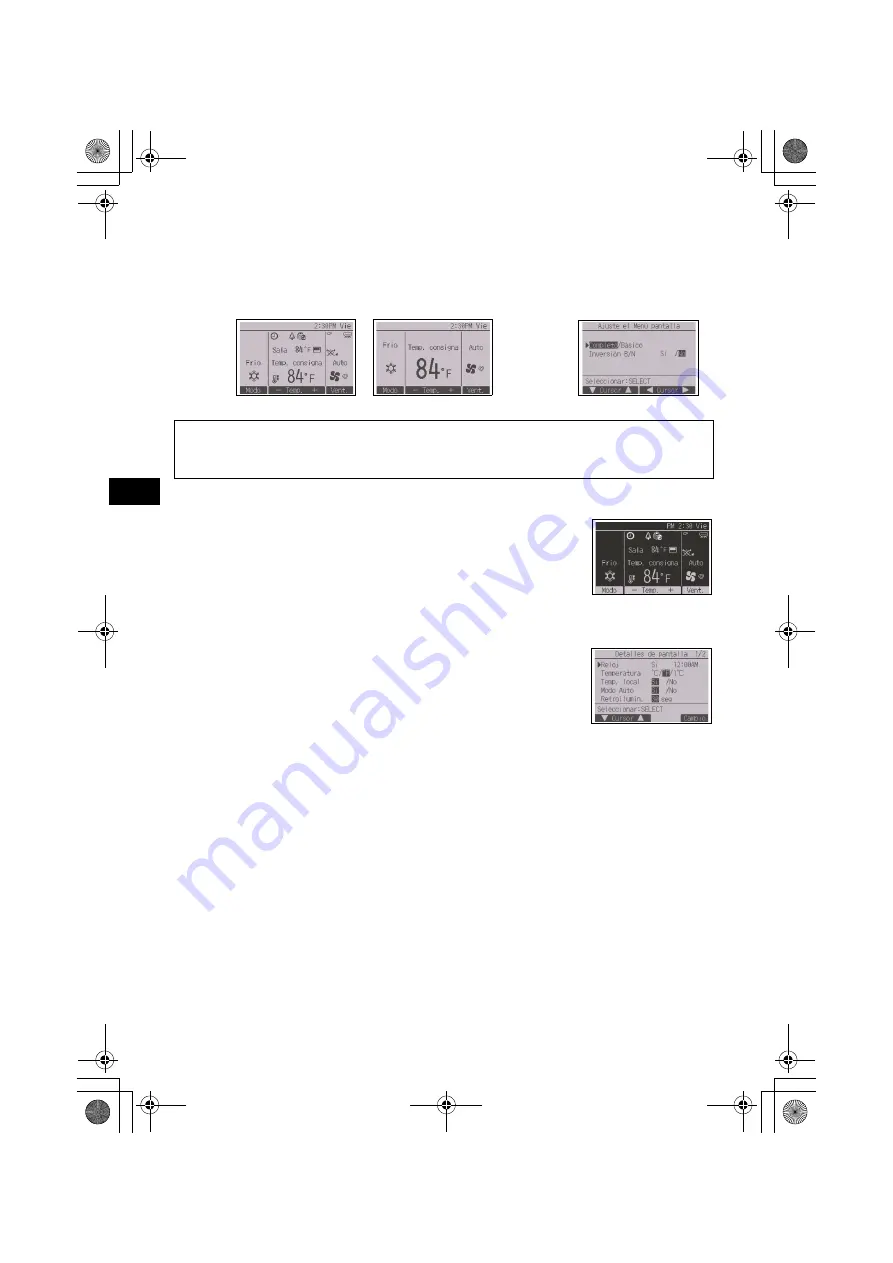
– 18 –
ES
Menú Configuración de pantalla
(1) Pantalla principal
[Funcionamiento del botón]
(2) Ajuste de inversión blanco y negro
(3) Ajuste de los detalles de pantalla del controlador remoto
Desplace el cursor a “Completo/Básico” y utilice el botón F3 o F4 para seleccionar el modo de
pantalla “Completo” o “Básico”. (El ajuste de fábrica es “Completo”.)
Nota: Este ajuste es sólo para Ajuste el Menú pantalla. En el modo Básico, los iconos que indican
el estado de control en los ajustes de programador y calendario no aparecerán en la
pantalla. Tampoco aparecerán los ajustes de paleta, deflector y ventilación o temperatura
ambiente.
Mueva el cursor hasta “Inversión B/N” y utilice el botón F3 o F4 para
seleccionar el modo de pantalla “Sí” o “No”. (El ajuste predeterminado es
“No”.)
Al seleccionar “Sí” se invertirán los colores de la pantalla, cambiando el
fondo blanco a negro y los caracteres negros a blanco como se muestra
a la derecha.
Realice los ajustes para los elementos relacionados con el controlador
remoto según sea necesario.
Pulse el botón ACEPTAR para guardar los cambios.
Modo Completo (ejemplo)
Modo Básico (ejemplo)
WT09034X01.book 18 ページ 2018年12月7日 金曜日 午後1時14分